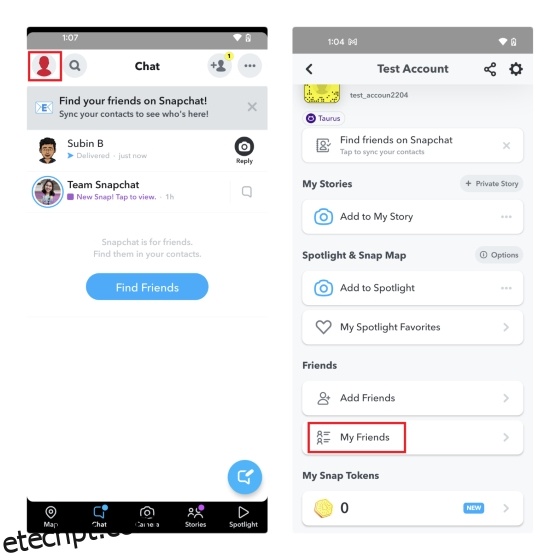Uma atração importante do Snapchat é sua abordagem fotocêntrica para se comunicar com seus amigos. Com Snaps, você pode facilmente manter seus contatos atualizados com o que está fazendo, aumentar seu Snapscore e até manter Snapstreaks com os próximos. No entanto, há casos em que o Snapchat não permite que você envie Snaps para seus amigos. Se você está enfrentando esse problema, aqui estão 8 maneiras eficazes de corrigir o Snapchat quando ele não está enviando Snaps.
últimas postagens
Corrigir Snapchat não enviando Snaps (2022)
1. Verifique o status da amizade
Antes de obter as possíveis correções para solucionar problemas do Snapchat quando ele não está enviando Snaps, você deve primeiro verificar se o destinatário ainda está na sua lista de amigos. Isso porque os Snaps não são enviados quando alguém remove você no Snapchat. Para verificar sua lista de amigos, toque no perfil ou ícone Bitmoji no canto superior esquerdo e escolha “Meus amigos”.
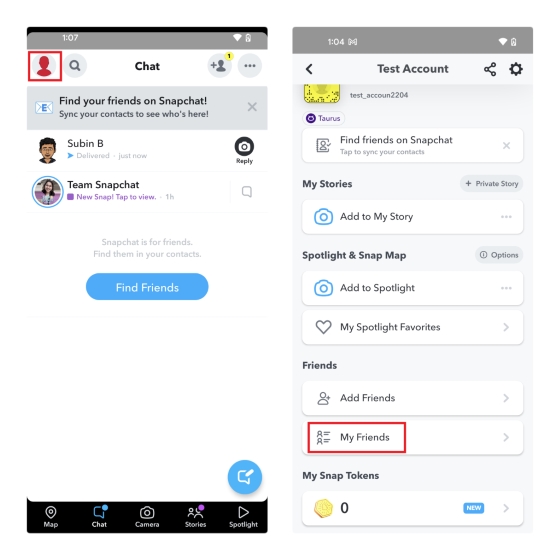
Agora você verá uma lista de todos os seus amigos do Snapchat. Você pode usar a caixa de pesquisa na parte superior da página para pesquisar o nome de usuário da pessoa. Se não estiver aparecendo, é provável que eles tenham removido você do Snapchat. Essa também é uma das maneiras mais fáceis de saber se alguém bloqueou você no Snapchat.
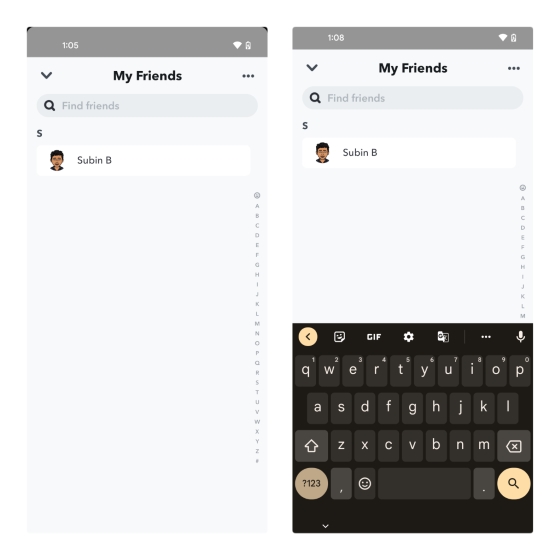
2. Verifique se o Snapchat está inativo
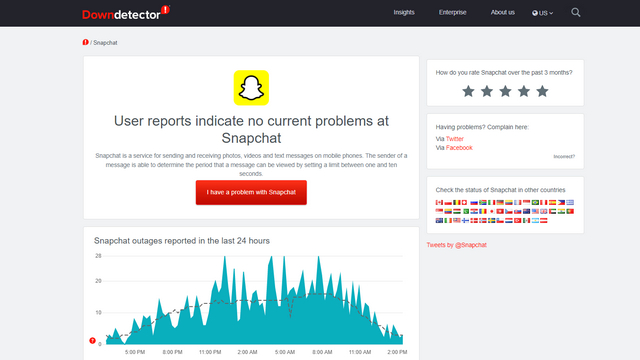
Outro possível motivo pelo qual você não consegue enviar Snaps para seus contatos pode ser devido a falhas no servidor do Snapchat. Infelizmente, o Snapchat não hospeda uma página de status ao vivo dedicada que você possa verificar para saber se o serviço está inativo. Dito isso, você sempre pode confiar em sites de terceiros como o Downdetector para saber se os usuários do Snapchat estão relatando interrupções. Além disso, você também pode verificar a conta oficial de suporte do Twitter do Snapchat para atualizações sobre problemas relacionados ao servidor.
3. Permitir permissões de câmera
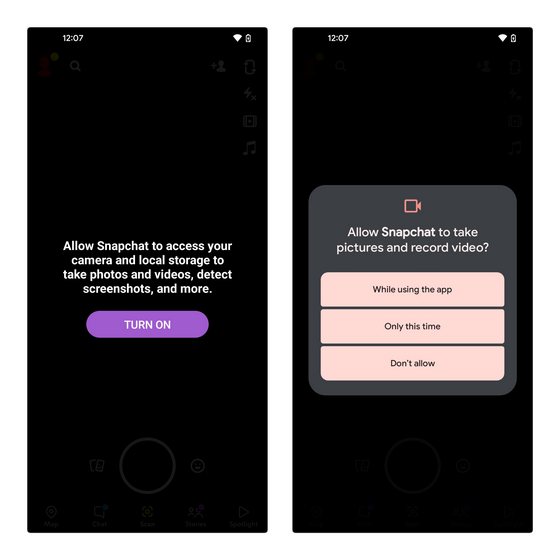
Se você estiver vendo o erro “Permitir que o Snapchat acesse sua câmera e armazenamento local para tirar fotos e vídeos, detectar capturas de tela e muito mais” ao abrir a interface da câmera do aplicativo, é provável que você nunca tenha permitido que o Snapchat acesse sua câmera ou revogaram a permissão. Para permitir que o Snapchat acesse sua câmera, você deve pressionar o botão “Ativar” na tela e permitir a permissão da câmera no prompt de confirmação. Você também pode verificar as permissões em Informações do aplicativo do Snapchat -> Permissões.
Permitir permissões de câmera no iPhone
Se estiver usando um iPhone, você pode verificar se deu permissão ao Snapchat para usar sua câmera seguindo as etapas abaixo:
- Vá para Configurações -> Snapchat. Aqui, você poderá ver todas as permissões que o Snapchat pediu junto com se você permitiu ou não acessá-las. Basta ativar a alternância ‘Câmera’, se ainda não estiver ativada, e pronto.
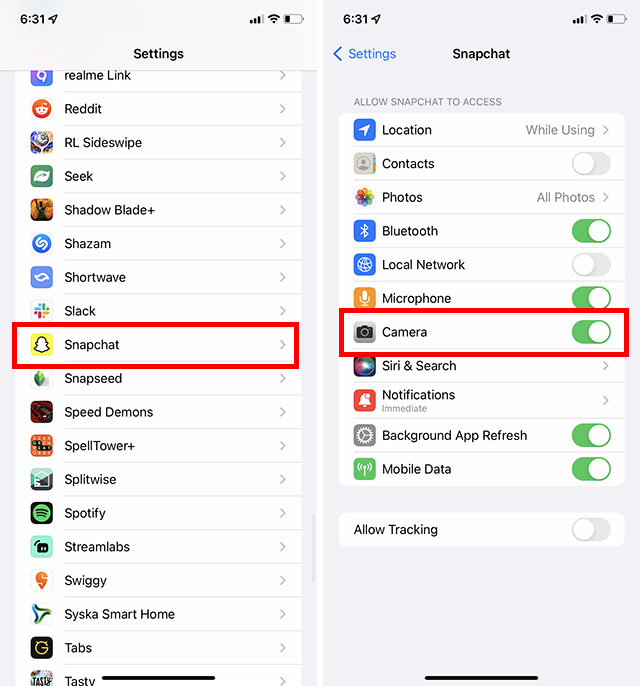
4. Verifique a conexão com a Internet
Verificar sua conexão com a Internet é um passo fácil que você pode tomar para saber se sua rede está com defeito por não entregar seus Snaps. Verifique se você ativou o Wi-Fi ou dados móveis que tenham um plano de internet ativo. Enquanto você está nisso, você também pode iniciar um teste rápido de velocidade para garantir que a rede seja confiável o suficiente para enviar um Snap para seus contatos.
5. Forçar o fechamento do Snapchat
Reiniciar o Snapchat é uma solução que muitas vezes é esquecida quando os Snaps não estão sendo enviados. Para forçar o fechamento do Snapchat, pressione e segure o aplicativo e pressione o botão “i”. Quando a página “App Info” aparecer, pressione “Force stop”.
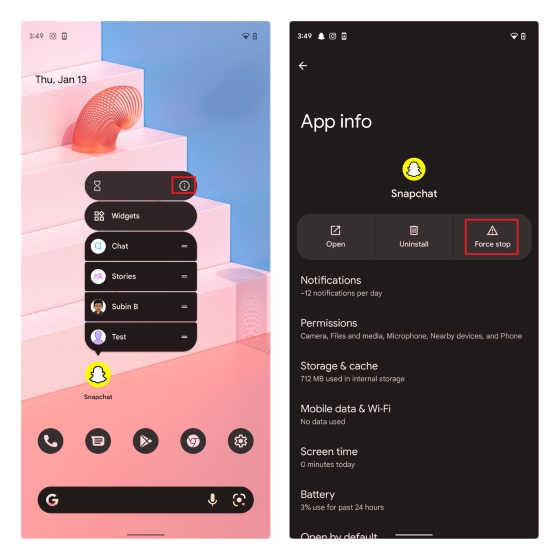
Quando o prompt de confirmação aparecer, toque em “OK” e está tudo pronto. Seu telefone agora forçará o encerramento do Snapchat. Você pode então abrir o Snapchat como faria normalmente e tentar enviar Snaps novamente.
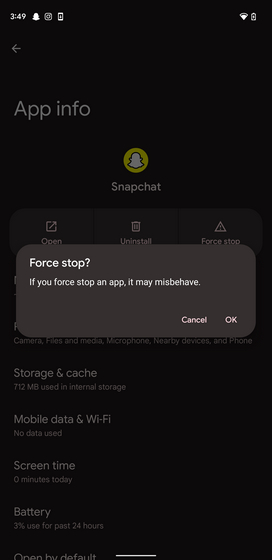
6. Limpe o cache do Snapchat
Limpar o cache do Snapchat ajudará a evitar falhas ocasionais que podem ocorrer no aplicativo. Para limpar o cache do Snapchat, pressione e segure o aplicativo Snapchat e pressione o ícone “i” para visualizar a página “Informações do aplicativo”. Quando estiver lá, pressione “Armazenamento e cache”.
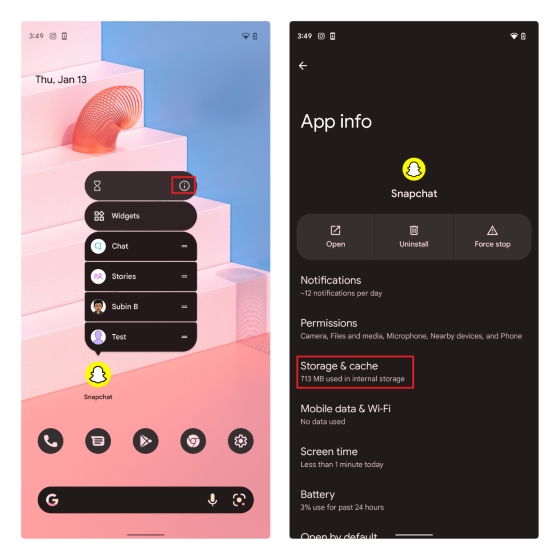
Agora, toque em “Limpar cache” para se livrar do cache do Snapchat. Você pode tentar abrir o Snapchat novamente e enviar um Snap para ver se isso resolveu o problema.
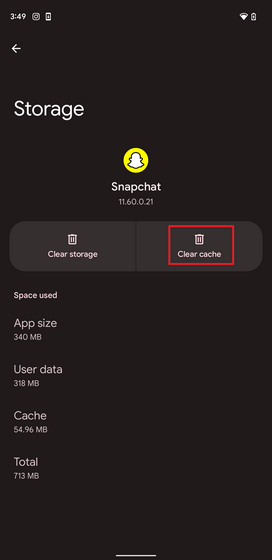
7. Faça login no Snapchat novamente
Se as soluções acima não o ajudaram, tente sair da sua conta do Snapchat e fazer login novamente. Fazer isso forçará o Snapchat a sincronizar seus bate-papos novamente, o que pode resolver o problema. Para sair da sua conta do Snapchat, toque no seu perfil ou ícone do Bitmoji e pressione o ícone de engrenagem Configurações no canto superior direito da tela.

Role para baixo até a parte inferior da página Configurações e toque em “Sair”. A seguir, toque em “Sair” novamente no pop-up para sair do Snapchat. Você pode fazer login novamente usando as credenciais da sua conta.

8. Atualize o aplicativo Snapchat
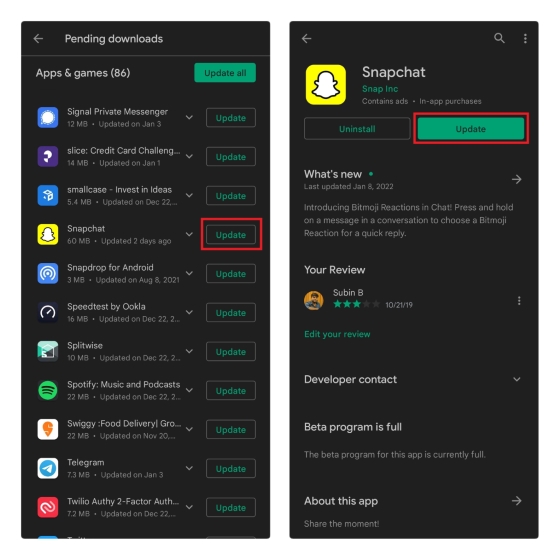
As principais atualizações com alterações no lado do servidor são infames por quebrar até os recursos padrão de um aplicativo. Para ajudar a eliminar essa possibilidade, verifique se o aplicativo Snapchat está atualizado para a versão mais recente disponível na Play Store ou na App Store. Após atualizar o aplicativo, verifique novamente se o Snapchat ainda não está enviando Snaps.
perguntas frequentes
P: Por que os Snaps não estão enviando dados?
Caso o Snapchat não esteja enviando Snaps em dados móveis, você pode tentar alternar o modo avião e conectar-se à rede novamente. Desativar a VPN também pode ajudar.
P: Por que meus Snaps não estão sendo enviados quando tenho Wi-Fi?
Se você não conseguir enviar Snaps quando estiver no Wi-Fi, verifique se a rede está disponível e verifique se deu acesso aos dados ao Snapchat.
P: Por que meus Snaps não são enviados para uma pessoa?
Se você não conseguir enviar Snaps para uma pessoa específica, é provável que ela tenha desconectado ou bloqueado você no Snapchat.
Corrija Snaps do Snapchat e salve seus Snapstreaks
Então, essas são algumas etapas que você pode seguir para corrigir o Snapchat quando ele não estiver enviando Snaps. Enquanto isso, se você estiver enfrentando outros problemas com o Snapchat, acesse nosso artigo dedicado sobre como corrigir o Snapchat. Você também pode achar útil nosso artigo sobre como recuperar o Snapchat Streaks.